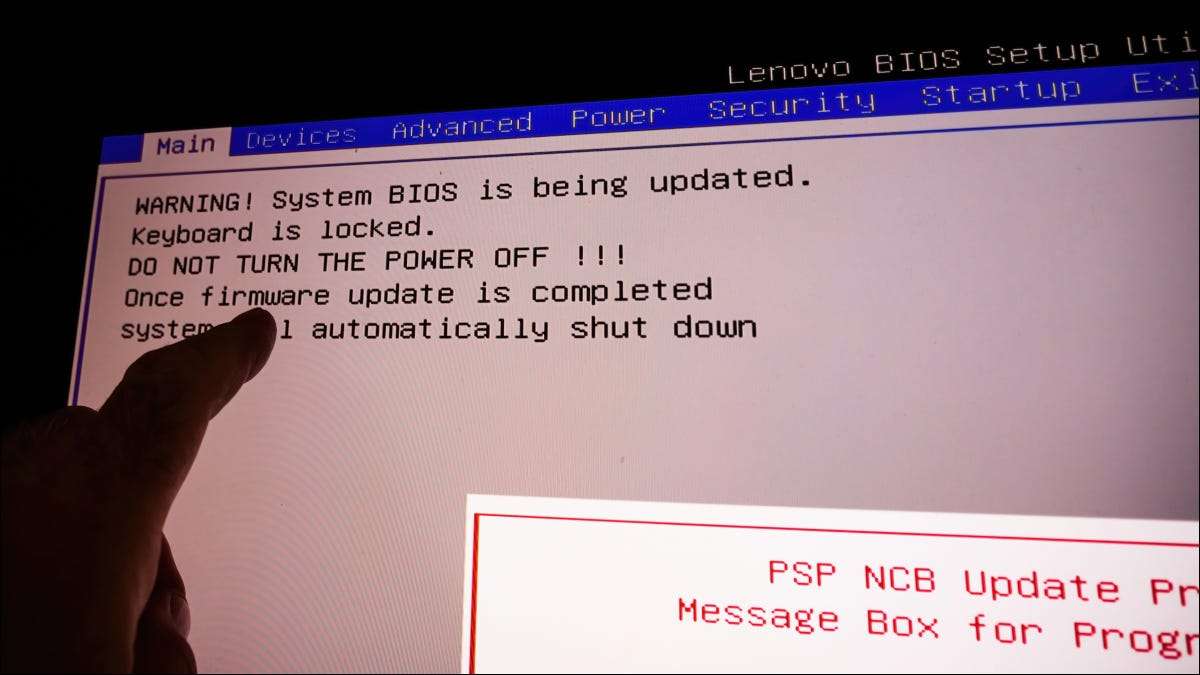
Windows 11 PCでBIOSにアクセスすると、さまざまな問題を解決するのに役立ちます。または、低レベルの設定を調整できます。 BIOSに入る方法は複数あり、それらのすべての使用方法を説明します。
ノート: ほとんどのモダンなコンピュータでは、あなたは実際に持っています UEFI それ以外の bi bi 。従来のBIOSよりも多くの機能を提供する高度な低レベルのソフトウェアです。しかし、多くの人がBIOSとしてそれを参照しているので、それは私たちがここで使用している用語です。
関連している: UEFIとは何ですか、それはどのようにBIOSとは異なりますか?
キーを押してWindows 11のBIOSを入力してください
Windows 11 PCにBIOSを入力する簡単な方法は、コンピュータの電源を入れながらキーボードのキーを使用することです。この方法の利点は、あなたがいつでもこれを使うことができるということです。 Windows OSはロードされません 。
この方法を使用するには、特定のコンピュータにBIOSを入力できるキーを見つける必要があります。このキーは製造元によって異なります。コンピュータを起動すると、(通常製造元のロゴが表示されている)最初のスプラッシュ画面で、どのキーにBIOSと入力するかを確認するメッセージが表示されます。
ほとんどのコンピュータでは、このキーはF2ですが、確認するためにコンピュータのスプラッシュスクリーンをチェックする必要があります。
設定からWindows 11にBIOSを入力してください
BIOSと入力するためのキーボードキーが見つからない場合、またはグラフィカルオプションを使用している場合は、 Windows 11の設定アプリ BIOSに入る
関連している: これがWindows 11の設定アプリケーションのように見えるものです
そうするために、まず、PC上の設定アプリを起動します。同時にWindows + Iキーを押してこれを行います。
設定で、左側のサイドバーから[システム]を選択します。

「システム」ページで、「回復」をクリックしてください。

「リカバリ」メニューの「詳細な起動」の横にある「今すぐ再起動」をクリックしてください。

「デバイスを再起動しているので、作業を保存する」プロンプトが表示されます。このプロンプトで、[今すぐ再起動]をクリックしてPCを再起動します。
警告: PCを再起動する前に、保存されていない作業を保存してください。

「オプションの選択」画面が表示されます。ここから、トラブルシューティング&gtに進みます。高度なオプション&GT。 UEFIファームウェアの設定と「再起動」をクリックします。
そしてあなたはあなたのPCのBIOSモードになるでしょう。このモードでは、さまざまなオプションを設定できます。 スタートアップディスクを変更します 。
関連している: ディスクまたはUSBドライブからコンピュータを起動する方法
Windows端末を使用してWindows 11のBIOSを入力してください
PCをBIOSで起動するためのコマンドを使用するには、PC上のPowerShellまたはコマンドプロンプトユーティリティを使用します。
まず、「開始」メニューを開き、「Windows Terminal」を検索してください。検索結果のアプリをクリックしてください。

の Windowsターミナル 次のコマンドを入力してEnterキーを押します。このコマンドはPowerShellとCommand Promptシェルの両方で機能するため、どちらも使用できます。
シャットダウン/ R / O / F / T 00

「オプションの選択」画面で、トラブルシューティング&gtに移動します。高度なオプション&GT。 UEFIファームウェアの設定をクリックし、「再起動」をクリックします。あなたのPCはBIOSと入力します。
あなたはすべてセットしています。
あなたはできることを知っていましたか BIOSを確認して更新しても更新されます バージョン?
関連している: BIOSのバージョンを確認して更新する方法






